Op deze website wordt gebruik gemaakt van formulieren (zoals het inschrijfformulier) en opdrachten (verdeeld over de cursus). Deze formulieren en opdrachten zijn gemaakt in de vorm van interactieve pdf-bestanden. Op deze pagina lees je hoe je jouw computer of tablet het beste kunt voorbereiden op het gebruik van deze bestanden.
Je vindt hieronder uitleg over:
- Waar je het programma Adobe Acrobat Reader download en installeert op je PC, laptop of tablet.
- Hoe je Adobe Acrobat Reader als standaard-toepassing voor pdf’s instelt op een PC of laptop.
- Een oefening waarmee je leert hoe je op een PC of laptop een opdracht download, invult en kunt inleveren.
- Dezelfde oefening, maar dan met een tablet.
- Hoe je in Internet Explorer een invoegtoepassing voor Adobe Acrobat Reader installeert.
Ojee, techniek… Help!
Je gaat aan de slag met e-learning… Dat vraagt enige computerkennis, die iedereen die dat wil kan leren. Vind je dit te technisch en ben je bang dat je het niet begrijpt of iets verkeerds zou doen op je PC, laptop of tablet? Lees dan eerst eens op je gemak onderstaande handvatten door. Kom je er alleen niet uit? Vraag dan iemand met wat meer verstand van computers om hulp.
Aan de slag met Adobe Acrobat Reader
 De pdf-bestanden op deze website kun je downloaden. Wanneer je ze opent met het programma Acrobat Reader kun je ze niet alleen lezen, maar ook invullen en (in veel gevallen) opsturen. Wie werkt op een tablet of ander mobiel apparaat kan ook gebruik maken van een app. Voor ios (Apple) is dit Adobe Acrobat Reader in de App Store. Voor Android is dit Adobe Acrobat Reader in de Google Play Store.
De pdf-bestanden op deze website kun je downloaden. Wanneer je ze opent met het programma Acrobat Reader kun je ze niet alleen lezen, maar ook invullen en (in veel gevallen) opsturen. Wie werkt op een tablet of ander mobiel apparaat kan ook gebruik maken van een app. Voor ios (Apple) is dit Adobe Acrobat Reader in de App Store. Voor Android is dit Adobe Acrobat Reader in de Google Play Store.
Het is handig als je éérst Adobe Acrobat Reader installeert op je computer of tablet en daarná pas met de opdrachten aan de slag gaat. Dat werkt echt het makkelijkst. Download en installeer dus Acrobat Reader en kom daarna terug naar dit hoofdstuk.
Adobe Acrobat Reader als standaard programma instellen
Als je wilt, kun je op je PC of laptop instellen dat pdf-bestanden standaard met Adobe Acrobat Reader worden geopend. Dat kan best handig zijn. Hieronder links naar hoe je dat in kunt stellen:
- Voor Windows 10: Acrobat Reader als standaard programma instellen
- Voor Apple macOS: Acrobat Reader als standaard programma instellen
Computer of laptop
Hieronder zie een link naar een testopdracht.
- Klik met de rechtermuisknop op de link. Heb je een Apple muis zonder rechtermuisknop, ctrl-klik dan.
- Kies voor ‘Download gekoppeld bestand als…‘
- Kies een locatie en klik op ‘Bewaar‘
- Zoek het bestand op en open het met Adobe Acrobat Reader
- Vul de opdracht in. Je kunt het tussendoor opslaan op je computer
Het versturen van de opdracht kan op twee manieren. Kies zelf welke voor jou het beste werkt:
- Klik op de laatste pagina van de opdracht op de blauwe knop ‘Opdracht inleveren‘. Je wordt gevraagd op welke manier je de e-mail met het bestand wilt versturen, via je e-mail programma of via webmail. Verstuur de e-mail en je bent klaar.
- Als je klaar bent met invullen, sla je de opdracht op (via ‘Bestand -> opslaan als…’). Daarna start je jouw e-mail programma of je webmail op. Schrijf een e-mail naar opdrachten@cursuservaringwerkt.nl en voeg het pdf bestand als bijlage toe.
Schermafbeeldingen (Windows 10)


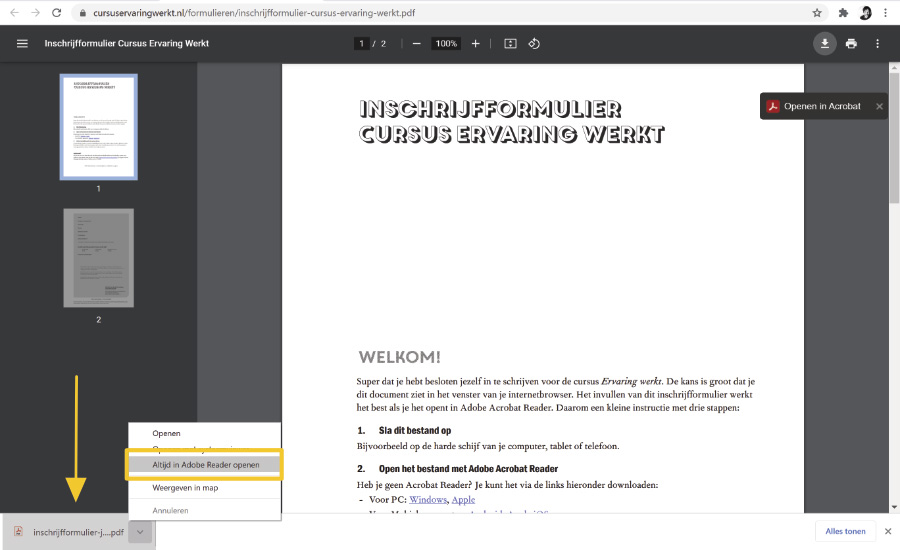
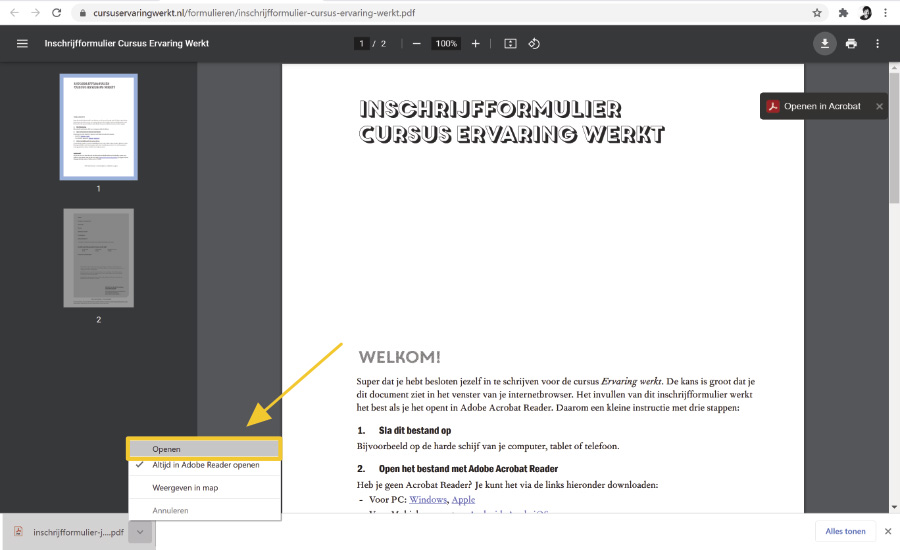






Tablet
Hieronder zie een link naar een testopdracht.
- Tik op de link.
- Kies voor het delen van het bestand. Hieronder zie je hoe het ‘delen’ icoontje er op jouw tablet uit kan zien:

- Kies een locatie en klik op ‘Bewaar’ en open het daarna met de Acrobat Reader app of,
- Kies direct de Acrobat Reader app en open daarin het bestand.
- Vul de opdracht in. Je kunt het tussendoor opslaan vanuit de app door opnieuw voor ‘delen’ te kiezen en dan een locatie te kiezen om het in te bewaren.
Het versturen van de opdracht kan op twee manieren. Kies zelf welke voor jou het beste werkt:
- Vanuit de Acrobat Reader app:
Tik op de laatste pagina van de opdracht op de blauwe knop ‘Opdracht inleveren’. De e-mail app wordt gestart en je kunt direct de e-mail versturen. Maar bij sommige systemen werkt dit niet! Stuur dan gewoon een e-mail en voeg het pdf bestand als bijlage toe. - Vanuit je e-mail app of je webmail:
Schrijf een e-mail naar opdrachten@cursuservaringwerkt.nl en voeg het pdf bestand als bijlage toe.
Adobe Acrobat Reader invoegtoepassing
Heel misschien werk je op een PC of laptop nog met Internet Explorer. Dan kun je Adobe Acrobat Reader als invoegtoepassing installeren in je internetbrowser.
Zo kun je ervoor zorgen dat alle pdf-bestanden vanuit Internet Explorer direct openen in Acrobat Reader. Je hoeft dan dus enkel een downloadlink aan te klikken om het bestand meteen in het juiste programma te openen. Hier kun je lezen hoe je dit kunt instellen. Voor alle andere browsers is deze mogelijkheid helaas afgeschaft.
